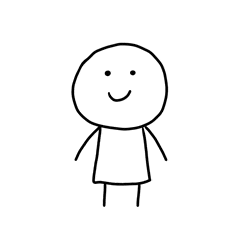Word中有些东西 , 怎么也删不掉,该怎么办呢?没事,今天小编就教大家一招,让大家都能快速删除掉这些烦人的东西!

一、页眉、空行的删除
【word怎么删除不上去 怎么也删不掉】说起Word中最难删的东西 , 很多人想到的是页眉横线和空行了 。那么下面我们就来看看如何删除这些烦人的页眉横线和空行吧!1、一键删除页眉横线
想要删除Word中的页眉横线,大家可以通过一个快捷键来删哦,这个快捷键就是【Ctrl Shift N】,鼠标定位在页眉横线的文字前,然后直接按下这个快捷键就行了 , 页眉横线就会立马消失了 。
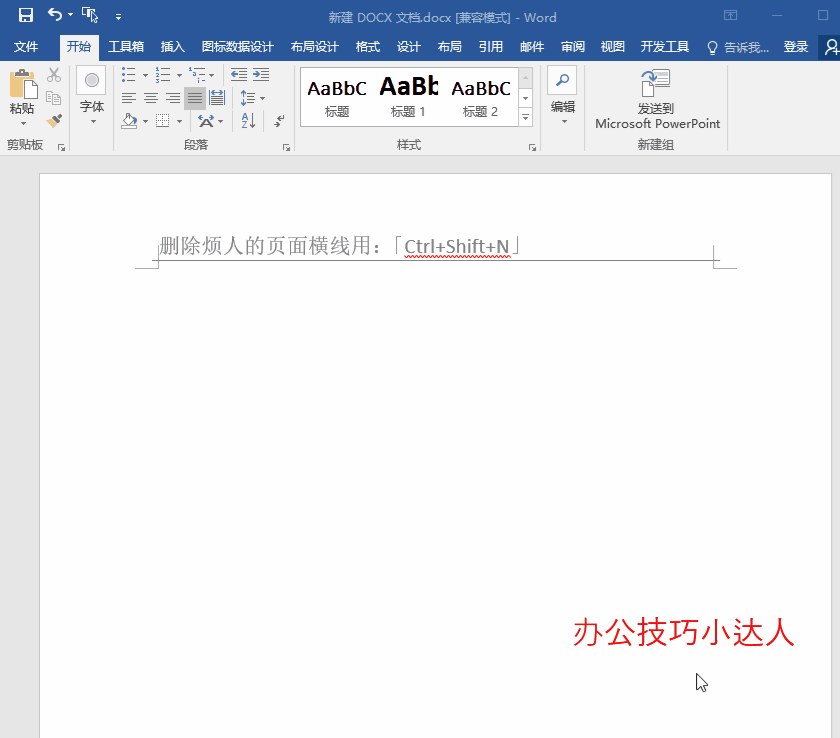
另外,大家还可以通过【段落边框】来删除哦,直接将其设置成【无边框】,就能快速让页眉横线消失了 。
2、快速删除多余空行
空行要怎么删呢?想要删除Word中多余的空行,很简单 , 大家只要跟着下面的操作来做就行:
【CtrlH】-打开查找和替换窗口-【查找内容】-【特殊格式】-【段落标记】-【替换为】-【特殊格式】-【段落标记】-【全部替换】 。

二、其他令人头疼的问题
除了上面这些Word中最难删的东西 , Word中其实还要一些让人很头疼的问题 。1、打字时后面的字消失了
有时候大家在打字的时候,是不是出现了这样的情况:后面的字消失了 。其实是因为你误按到了键盘上的【Insert】键,才会导致这样的问题出现 。
所以想要解决这个问题,也不难 , 只要再按一下键盘上的【Insert】键就行了 。
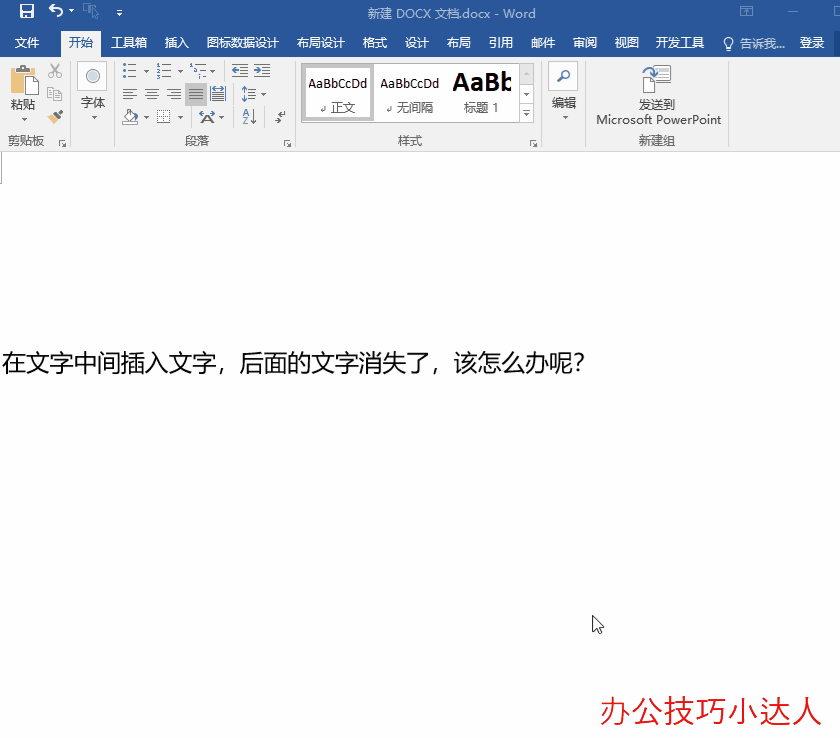
2、复制过来的文字出现了很多超链接
直接在网上复制的文字,有时候会带有很多超链接 , 这个时候要怎么办呢?先将有链接的文字删除掉,再重新输入吗?不,正确的解决方法是这样的:
通过【Ctrl A】将Word里面的所有文字选中 , 然后再按下这个快捷键:【Ctrl Shift F9】即可,按下后 , 令人头疼的超链接就会立马消失了 。
以上就是今天的分享了,大家都get起来了吗?还没记住的朋友,可以先收藏起来,再慢慢学哦~